Atualizado em August 2025: Pare de receber mensagens de erro que tornam seu sistema mais lento, utilizando nossa ferramenta de otimização. Faça o download agora neste link aqui.
- Faça o download e instale a ferramenta de reparo aqui..
- Deixe o software escanear seu computador.
- A ferramenta irá então reparar seu computador.
Neste post, veremos como gerenciar e visualizar as senhas salvas no navegador do Google Chrome. O Chrome irá guardar os seus nomes de utilizador e palavras-passe de início de sessão para os vários Web sites que visitar. Ao guardá-los, o Chrome irá preencher automaticamente os campos de início de sessão da próxima vez que visitar os Web sites. Anteriormente, vimos como podemos gerir Senhas no Internet Explorer utilizando o Credentials Manager – agora vamos ver como fazê-lo no Chrome.
Tabela de Conteúdos
Gerenciar senhas no Chrome
Atualizado: agosto 2025.
Recomendamos que você tente usar esta nova ferramenta. Ele corrige uma ampla gama de erros do computador, bem como proteger contra coisas como perda de arquivos, malware, falhas de hardware e otimiza o seu PC para o máximo desempenho. Ele corrigiu o nosso PC mais rápido do que fazer isso manualmente:
- Etapa 1: download da ferramenta do reparo & do optimizer do PC (Windows 10, 8, 7, XP, Vista - certificado ouro de Microsoft).
- Etapa 2: Clique em Iniciar Scan para encontrar problemas no registro do Windows que possam estar causando problemas no PC.
- Clique em Reparar tudo para corrigir todos os problemas
Abra o navegador Chrome e, a partir do botão superior direito do menu Chrome, seleccione
Configurações
. Alternativamente, você pode simplesmente digitar
cromo://definições
na barra de endereços e pressione Enter.
Role para baixo e clique em
Mostrar configurações avançadas
. Agora desça até o
Senhas e formulários
e clique no botão
Gerenciar senhas
link.
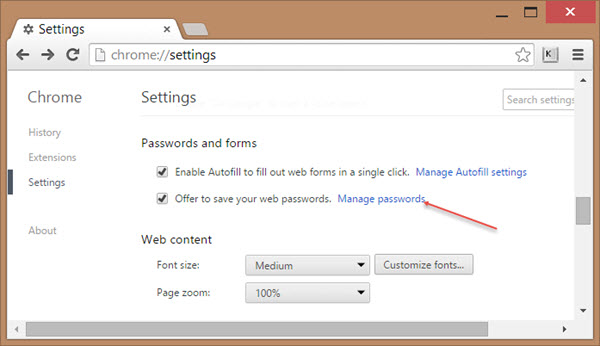
Você terá uma lista de todas as suas senhas salvas. As senhas serão ocultadas por marcas de asterisco. Para vê-las, clique no ícone
Show
link.

O Chrome pedir-lhe-á para introduzir a sua palavra-passe de início de sessão do Windows. Esta é uma boa medida de segurança adicionada pelo Chrome.
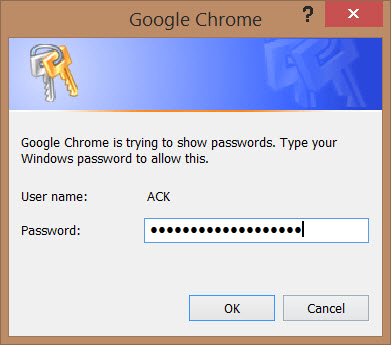
Depois de inseri-lo, você verá a senha.
Aqui você administra e
excluir as senhas salvas
. Quando o Chrome se ofereceu para salvar uma senha, se você clicou em
Nunca para este site(Alaska)
sua senha não será salva e o site será adicionado a uma lista de senhas que nunca serão salvas. Você também pode remover qualquer URL que você tenha salvo no
Lista nunca guardada
. Quando tiver terminado, clique no botão Done (Pronto).
Se desejar, pode sincronizar as palavras-passe com a sua Conta do Google para que estejam disponíveis noutros computadores que esteja a utilizar. Para isso, você precisará estar conectado em sua conta do Google.
Poucos de vocês devem saber disso. O navegador Google Chrome inclui um Gerador de senhas integrado, que pode gerar senhas complexas para você. Vá verificar o Gerador de Senhas Chrome incorporado… ou talvez você queira usar nosso Freeware PassBox, ou outro gerenciador de senhas de desktop ou gerenciadores de senhas on-line, para gerar ou salvar suas senhas.
Saiba como gerenciar senhas salvas no Firefox aqui.
RECOMENDADO: Clique aqui para solucionar erros do Windows e otimizar o desempenho do sistema
Eduardo se autodenomina um fã apaixonado do Windows 10 que adora resolver problemas do Windows mais do que qualquer outra coisa e escrever sobre sistemas MS normalmente.
